Win11右下角功能列表不见了,是由于系统设置或应用程序问题导致的。用户可以尝试通过右键点击任务栏空白处,选择“任务栏设置”,然后检查“通知区域”选项,确保相关功能已启用。设置正常但功能列表仍然不见,需要重启资源管理器或者更新系统以解决此问题。
一、检查任务栏设置
用户首先可以检查任务栏的设置,确保所有功能均已开启。在任务栏空白处右键点击,选择“任务栏设置”,进入后查看“通知区域”部分。这里可以控制哪些图标和通知显示在任务栏上。某些功能被禁用,用户只需开启相应的开关即可恢复功能列表的显示。
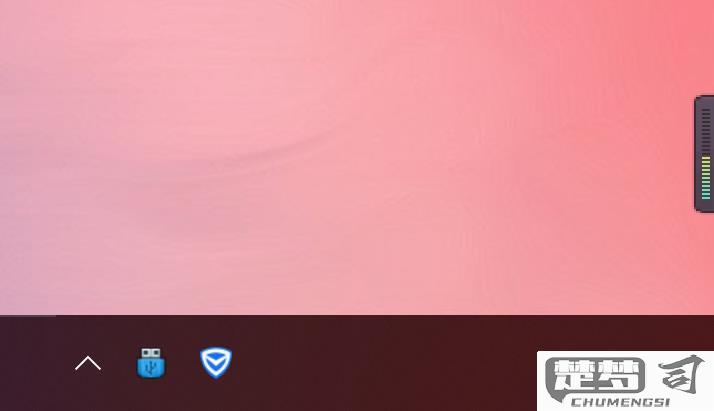
二、重启资源管理器
设置正常但功能列表依然消失,重启资源管理器有时可以解决问题。用户可以按下“Ctrl + Shift + Esc”打开任务管理器,找到“Windows资源管理器”,右键选择“重新启动”。这将重置桌面和任务栏,有恢复功能列表的正常显示。
三、更新系统
上述方法均无效,用户需要检查是否有系统更新可用。打开“设置”应用,进入“更新与安全”部分,点击“检查更新”。有时,系统的某些问题会通过更新来解决,因此保持系统为最新状态是非常重要的。
相关问答FAQs
问:为什么我的Win11右下角功能列表会消失?
答:功能列表消失的原因包括系统设置被更改、任务栏的某些功能被禁用,或者系统出现了临时故障。通过检查设置或重启资源管理器可以解决此问题。
问:如何恢复Win11右下角功能列表?
答:可以先检查任务栏设置,确认相关功能已启用;没有问题,可以重启资源管理器,最后仍旧无效,请检查系统更新,确保使用的是最新版本的Windows 11。
猜你感兴趣:
revit软件正版多少钱
上一篇
thinkpad进入bios设置
下一篇
